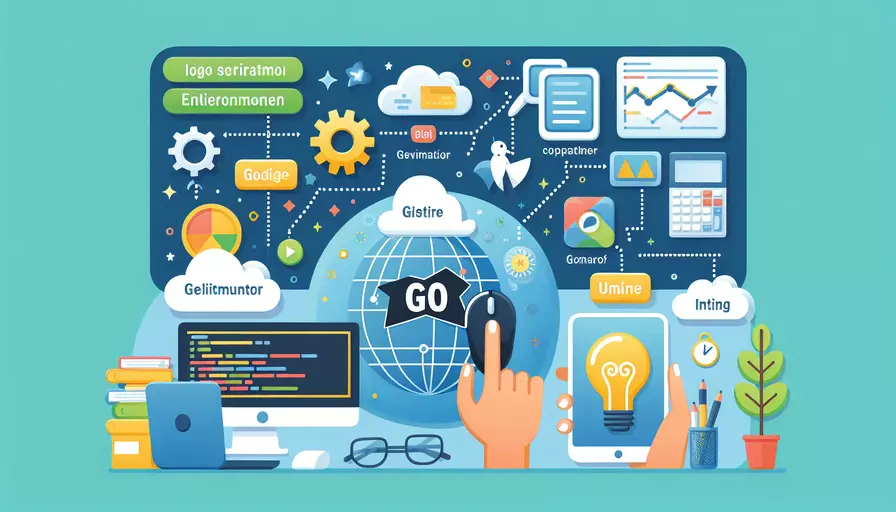
要卸载Go语言环境,主要可以通过以下几个步骤:1、删除Go安装目录,2、删除环境变量,3、删除Go工作目录。删除Go安装目录是最关键的一步,因为这一步确保你移除了所有Go相关的文件。下面将详细介绍这些步骤。
一、删除Go安装目录
删除Go语言的安装目录是卸载过程中最重要的一步。具体操作如下:
- 找到安装目录:通常,Go的默认安装目录在Windows系统中是
C:\Go,在macOS和Linux系统中是/usr/local/go。 - 删除安装目录:手动删除该目录,确保所有相关文件都被移除。
删除安装目录后,系统中将不再有Go语言的核心文件。以Windows系统为例,找到C:\Go目录后,右键选择“删除”即可。在macOS和Linux系统中,可以打开终端,输入以下命令删除目录:
sudo rm -rf /usr/local/go
二、删除环境变量
删除环境变量是确保Go工具链不再在系统路径中出现的关键步骤。以下是具体操作方法:
-
Windows:
- 打开“控制面板”,选择“系统和安全”,然后点击“系统”。
- 点击“高级系统设置”,再点击“环境变量”。
- 在“系统变量”中找到
GOPATH和GOROOT变量,点击“删除”。 - 在“系统变量”中找到
Path变量,编辑并删除其中与Go相关的条目。
-
macOS和Linux:
- 打开终端,编辑
~/.bashrc或~/.zshrc文件(取决于你使用的shell)。 - 删除其中设置的
GOPATH和GOROOT变量,以及PATH变量中的Go路径。 - 保存文件后,执行
source ~/.bashrc或source ~/.zshrc使更改生效。
- 打开终端,编辑
三、删除Go工作目录
Go工作目录通常包含你的代码和依赖项,如果你不再需要这些内容,可以选择删除它们。默认的Go工作目录是$HOME/go。
- 找到工作目录:通常在用户主目录下的
go文件夹。 - 删除工作目录:手动删除该目录及其子目录和文件。
在Windows系统中,你可以通过资源管理器找到用户主目录下的go文件夹并删除。在macOS和Linux系统中,可以打开终端,输入以下命令删除目录:
rm -rf $HOME/go
四、检查卸载是否成功
确保Go语言环境已经完全卸载,可以通过以下步骤验证:
- 打开终端或命令提示符。
- 输入命令:
go version如果显示“command not found”或“go: command not found”,则表示Go语言环境已成功卸载。
五、进一步清理(可选)
如果你对系统的清理要求较高,还可以进一步检查并删除其他可能残留的Go相关文件和配置:
- 检查和删除配置文件:有些编辑器和IDE可能会生成Go相关的配置文件,可以手动查找并删除。
- 清理缓存:一些包管理工具(如
dep或go mod)可能会生成缓存文件,可以手动查找并删除。
总结
卸载Go语言环境的主要步骤包括:1、删除Go安装目录,2、删除环境变量,3、删除Go工作目录。通过这些步骤,你可以确保系统中不再有Go相关的文件和配置。如果你不确定某个步骤,可以参考各自操作系统的具体方法,以确保彻底卸载。进一步的建议包括定期检查系统环境变量和目录,确保没有残留的无用文件和配置,以保持系统的整洁和高效。
相关问答FAQs:
1. 如何在Windows系统上卸载Go语言环境?
- 首先,打开控制面板,点击“程序”或“程序和功能”。
- 其次,在程序列表中找到Go语言环境,右键点击选择“卸载”。
- 然后,按照卸载向导的指示完成卸载过程。
- 最后,确保删除了Go语言环境的安装目录和相关文件。
2. 如何在Mac系统上卸载Go语言环境?
- 首先,打开终端应用程序。
- 其次,运行命令
sudo rm -rf /usr/local/go,输入管理员密码确认操作。 - 然后,运行命令
sudo nano /etc/paths,删除文件中所有与Go相关的路径。 - 最后,关闭终端应用程序,Go语言环境已被成功卸载。
3. 如何在Linux系统上卸载Go语言环境?
- 首先,打开终端应用程序。
- 其次,运行命令
sudo apt-get remove golang,输入管理员密码确认操作。 - 然后,运行命令
sudo apt-get autoremove,删除Go语言环境的依赖包。 - 最后,使用命令
go version检查Go语言环境是否已被成功卸载。
以上是在不同操作系统上卸载Go语言环境的方法,根据自己的操作系统选择相应的步骤进行操作即可。记得在卸载之前备份重要的项目文件,以免数据丢失。
文章标题:如何卸载go语言环境,发布者:飞飞,转载请注明出处:https://worktile.com/kb/p/3498864

 微信扫一扫
微信扫一扫  支付宝扫一扫
支付宝扫一扫 